Создать аккаунт Gmail в Гугл. Регистрация почтового ящика gmail
Чтобы зарегистрировать аккаунт в Google необходимо создать в сервисе Gmail свой личный почтовый ящик. Фактически одними действиями, которые рассматриваются ниже, мы достигнем двух целей: создадим аккаунт и зарегистрируем почту.
Набираем в адресной строке mail.google.com и переходим на страницу входа в аккаунт. Нажимаем ссылку «Создать аккаунт», которая находится внизу под формой входа. Появляется сообщение с предложением зарегистрироваться в Гугл. Начинаем регистрацию.
В первые два поля вводим свои имя и фамилию. Кстати для удобной работы в сфере продвижения сайтов часто приходиться иметь несколько своих почтовых ящиков. Например, первая почта привязана к рекламной кампании в AdWords, а вторая почта используется для сбора семантики в программе Кей Коллектор. Поэтому при регистрации можно указывать вымышленные данные. Но все же в основном аккаунте следует указать настоящие ФИО.
Каждое поле для заполнения подписано и нам ясно, что требует система. Далее необходимо придумать название почтового ящика, оно же будет логином. Пишем название, которое ассоциируется с нашим именем, фамилией, или профессиональной деятельностью. Так легче вы запомните почту. Если название почты занято, система предложит свои варианты. Но иногда они слишком тяжелые для запоминания. Выбор за вами.
Далее необходимо придумать название почтового ящика, оно же будет логином. Пишем название, которое ассоциируется с нашим именем, фамилией, или профессиональной деятельностью. Так легче вы запомните почту. Если название почты занято, система предложит свои варианты. Но иногда они слишком тяжелые для запоминания. Выбор за вами.
Поля ниже требую написать пароль и повторить его в одинаковом исполнении.
Указываем дату рождения. Здесь тоже можно написать вымышленные данные.
Указываем пол. В моем случаи «Мужской».
Следующий шаг требует ввести номер телефона. Он нужен для надежной защиты аккаунта и его восстановления. Этот шаг можно пропустить и указать телефон со временем.
Заполняем поле дополнительного почтового ящика. Дополнительная почта тоже поможет восстановить доступ к почте на gmail в случаи взлома, или когда забыли пароль.
В конце выбираем страну. Гугл сам автоматически определяет ваше местонахождение и выставляет страну, в которой вы находитесь в реальном времени.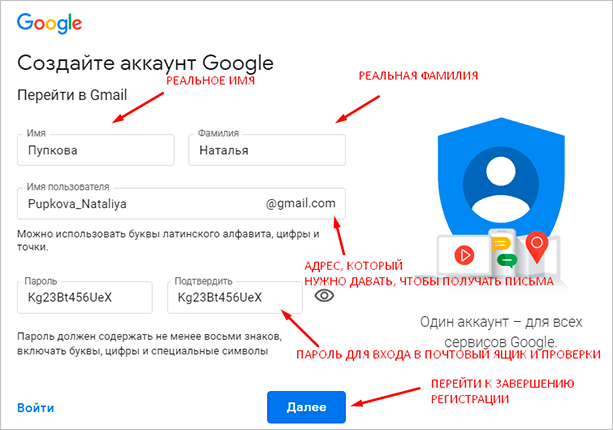
Ок! Регистрация завершена. Нажимаем кнопку «Далее» и переходим в сервис Gmail.
Соглашаемся с условиями использования сервиса.
Супер! Появляется поздравление о создании новой почты. Заходим в почту. На почту должны прийти первые информационные письма от Гугла.
Обратите внимание на правый верхний угол. Там находится значок в виде квадратиков. Нажимая на значок, вы увидите выпадающее меню с различными красивыми иконками. Они представляют собой различные сервисы Гугла. Теперь будет достаточно удобно из одного сервиса приходить в другой.
Друзья, мы научились создавать аккаунт в Гугл и почту в Gmail. Теперь мы понимаем, что аккаунт открывает для нас новые возможности. Мы можем использовать множество различных сервисов Google.
Пользуйтесь на здоровье возможностями Google!
Полезная информация
Регистрация в Гугл открывает для каждого пользователя интернета новые возможности. В свое распоряжение мы получаем 15 ГБ места в почтовом ящике и в специальном хранилище файлов Google Drive. Входящие письма будут тщательно фильтроваться СПАМ-ФИЛЬТРОМ. Разработчики внедрили мобильную версию, которая переведена на 40 языков.
Входящие письма будут тщательно фильтроваться СПАМ-ФИЛЬТРОМ. Разработчики внедрили мобильную версию, которая переведена на 40 языков.
Посмотрите видео-инструкцию
Дата обновления: 19.06.2022
Автор статьи: admin
« Устанавливаем на сайт счетчик посещений от Liveinternet
Алгоритм запуска компании Google Ads »
Как зарегистрировать почтовый аккаунт на телефоне или планшете?
Приобретая новое устройство на платформе Андроид, необходимо зарегистрировать его для получения доступа ко всем функциям (настроить Google-аккаунт). Чтобы провести процедуру, владелец должен указать данные учетной записи Гугл, которая будет содержать в себе всю важную информацию о совершаемых действиях.
Создавать новую учетную запись лучше всего на сайте. Для этого можно использовать Google Chrome или любой другой браузер, установленный на смартфоне. Если проводить процедуру непосредственно с устройства или из уже скачанного клиента, то набор возможностей может быть ограничен (например, нельзя пропустить ввод номера телефона).
Если проводить процедуру непосредственно с устройства или из уже скачанного клиента, то набор возможностей может быть ограничен (например, нельзя пропустить ввод номера телефона).
Содержание
- Что дает регистрация?
- Регистрация аккаунта Google и почты gmail
- Регистрация почты mail.ru
- Регистрация почты Яндекс
- Регистрация почты Рамблер
- Регистрация почты Outlook
Что дает регистрация?
Среди особых функций, доступных после ввода данных, имеются следующие:
- Доступ к Play Market. Магазин дает доступ к миллионам приложений, чтобы обеспечить необходимые функции смартфона, устанавливать игры и другие программы.
- Синхронизация контактов. Можно настроить автоматическое добавление контактов в учетную запись. Список будет доступен из соответствующего раздела Google.
- Календарь. В смартфоне или на сайте можно указать важные события, приложение напомнит вам о нем.
- Google диск. Облачное хранилище позволяет хранить файлы, не занимая память устройства.

Смартфоны на базе Android имеют массу встроенных программ от Google. Сюда входят:
- Электронная почта gmail.
- Google drive.
- Google фото.
- Google видео.
- Google игры.
- Google книги.
- Google pay – платежи с телефона.
Все приложения созданы для совершения определенных операций, но при этом требуют обязательного наличия учетной записи Google для активации.
Регистрация аккаунта Google и почты gmail
Чтобы зарегистрировать новую учетную запись, нужно совершить несколько простых действий.
Перейдите на сайт
- Уникальное имя пользователя. В этом поле могут содержаться латинские буквы, цифры, специальные символы. После этого учётная запись приобретет вид ХХХ@gmail.com, где ХХХ – уникальное имя.

- Ввести пароль. Здесь также могут использоваться цифры и латинские буквы. Длина не менее 8 символов.
- Введение номера телефона позволяет легче регистрироваться на некоторых сервисах и получать пароли.
Оставлять номер вовсе необязательно. Пользователь может просто оставить строку пустой.
На следующем шаге необходимо принять условия использования и конфиденциальности.
Весь текст необходимо прочитать или хотя бы пролистать до конца. После этого появится кнопка «Принимаю», которая пропускает пользователя к чистому почтовому ящику.
Процедура завершена. Теперь среди сервисов Google имеется учётная запись, в которой содержится информация пользователя. Эти данные можно указывать в любом другом устройстве. Контакты, список дел и другие данные синхронизируются со всеми подключенными девайсами. При этом если на устройстве ранее имелись контакты, то они добавляются к данным учётной записи, и наоборот.
Регистрация почты mail.ru
Также на смартфон можно скачать Приложение электронной почты популярных сервисов, таких как Mail. ru, Yandex, Rambler, Outlook из Play Маркет.
ru, Yandex, Rambler, Outlook из Play Маркет.
Установка клиентов позволяет быстро получить доступ к письмам и совершать с ними необходимые операции. Имеются особенности при регистрации учетной записи каждого сервиса. Порядок действий везде практически одинаковый:
Перейдите на сайт mail.ru и нажмите вверху “Регистрация“.
Необходимо указать все запрашиваемые данные. Имя ящика должно быть уникальным. Если вы затрудняетесь самостоятельно заполнить это поле, то на сайте предлагается на выбор несколько вариантов.
Можно выбрать, как будет заканчиваться ваша почта, на какой домен:
- mail.ru,
- inbox.ru,
- list.ru,
- bk.ru.
Соответственно изменится и привязка почтового ящика.
На сайте имеется графа «номер телефона» и чуть ниже кнопка «У меня нет мобильного телефона». Новый абонент может указать личный номер или отказаться от этого. Нажав на кнопку «У меня нет мобильного телефона», пользователь видит строку с предложением ввести дополнительный email (этот резервный почтовый ящик нужен для восстановления доступа к ящику).
Следующий шаг, введение кода проверки личности. Нажав на кнопку «Зарегистрироваться» пользователь попадает на страницу, предлагающую ввести комбинацию из цифр и букв на картинке в соответствующее поле.
После этого необходимо нажать “продолжить”, и регистрация завершена. Можно пользоваться почтовым ящиком.
Регистрация почты Яндекс
На сайте yandex.ru меню располагается в правом верхнем углу. Для регистрации новой учетной записи нажмите “Войти” – “Зарегистрироваться”. Первый этап – ввод личных данных.
При регистрации на сайте также имеется возможность отказаться от ввода номера телефона. Имя ящика должно быть уникальным, содержать буквы латинского алфавита, цифры и разрешенные символы. При желании можно выбрать один из предлагаемых системой вариантов.
Пароль должен содержать не менее 6 символов. Разрешается использовать цифры, буквы латинского алфавита и специальные символы.
По умолчанию при регистрации создается кошелек Яндекс Денег. Если этого не требуется, то просто убрать соответствующую галочку внизу экрана.
Если пользователь не желает указывать номер мобильного телефона, то от этого можно отказаться. Тогда система предлагает указать ответ на один из контрольных вопросов для возможности восстановления пароля в будущем.
Далее введите символы на картинках внизу – это защита от автоматической регистрации роботами. Нажимая кнопку зарегистрироваться, пользователь попадает на главную страницу почтового ящика.
На яндексе вы зарегистрировали не просто почту, а целый Аккаунт, к которому привязаны сервисы Яндекса: почта, yandex-деньги, облачное хранилище, маркет, телефония, погода, видео и картинки, покупка авиабилетов, афиша, новости и многое другое.
Регистрация почты Рамблер
Переходим на сайт rambler.ru и жмем “Войти в почту“вверху слева. Откроется окно входа, внизу нажмите “Регистрация”.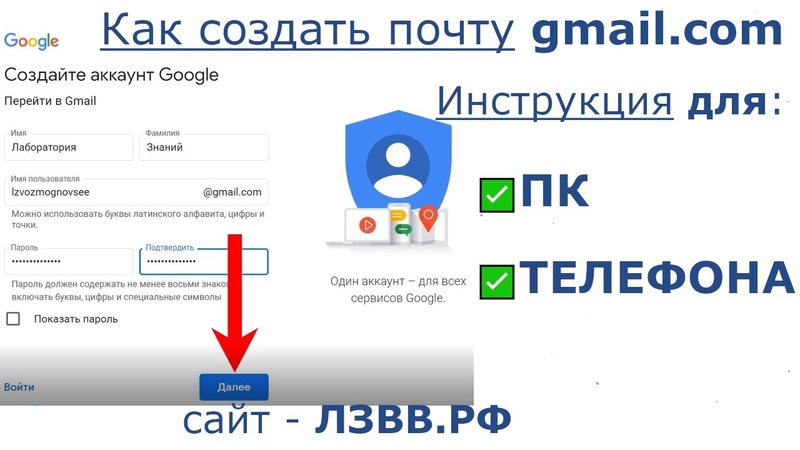
Нажимая на кнопку регистрации, пользователь попадает на страницу ввода личной информации.
Здесь также нужно указать уникальное имя пользователя и пароль, который должен содержать не менее 8 символов и как минимум одну строчную и одну заглавную латинскую букву.
Зарегистрироваться без указания номера телефона не получится.
На указанный номер будет отправлен 6-значный код, который потребуется ввести в специальное поле.
После указания всей информации происходит регистрация на сервисе, абонент получает доступ ко всем возможностям Rambler, включая афишу, новости и другие сервисы.
Регистрация почты Outlook
Для регистрации перейдите на сайт outlook.live.com. Выберите “Создать бесплатную учетную запись”.
Вас автоматически перекинет на сайт Microsoft. Почтовый клиент Outlook предполагает наличие учетной записи Microsoft.
Если имеется учетная запись Skype, то можно ввести ее данные и почта будет доступна. Создание аккаунта предполагает введение нового имени.
В качестве адреса можно использовать действующий почтовый ящик или получить новые данные. В качестве окончания адреса по умолчанию предлагается @outlook.com, но можно выбрать и @hotmail.com.
После ввода оригинального имени система предлагает ввести пароль.
Допускается использовать заглавные и строчные латинские буквы, цифры и символы.
В следующем окне пользователю необходимо ввести фамилию и имя, страну проживания и дату рождения для идентификации.
Ввод номера телефона обязателен для получения необходимых кодов, привязки карт.
После указания кода, который был отправлен на мобильный телефон, пользователю доступен вход с указанными данными в почтовый ящик.
Электронная почта является хранилищем для важной информации, позволяет подключиться к облачному хранилищу и получать письма от организаций, частных лиц и сервисов.
Mit Yahoo ist es ganz einfach, die wichtigen Dinge zu genießen.
Ländercode eingebenАфганистан (+93)Албания (+355)Алжир (+213)Американско-Самоа (+1)Андорра (+376)Ангола (+244)Ангилья ( +1)Антигуа и Барбуда (+1)Аргентина (+54)Армения (+374)Аруба (+297)Вознесение (+247)Австралия (+61)Australische Außengebiete (+672)Австрия (+43)Асербайдшан (+994)Багамы (+1)Бахрейн (+973)Бангладеш (+880)Барбадос (+1)Вайсрусланд (+375)Бельгия (+32)Белиз (+501)Бенин (+229)Бермудские острова (+1)Бутан (+975)Боливия (+591)Босния и Герцеговина (+387)Боцуана (+267)Бразилия (+55)Британская юность ( +1)Бруней-Даруссалам (+673)Болгария (+359)Буркина-Фасо (+226)Бурунди (+257)Камбоджа (+855)Камерун (+237)Канада (+1)Кап-Верде (+238)Кайманинзельн (+1)Центральноафриканская Республика (+236)Чад (+235)Чили (+56)Китай (+86)Колумбия (+57)Коморены (+269)Конго (+242)Кукинзельн (+682)Коста-Рика (+506)Эльфенбайнкюсте (+225)Хорватия (+385)Куба (+53)Циперн (+357)Чехия (+420)Демократическая Республика Конго (+243)Дания (+45)Диего Гарсия (+246)Дшибути (+253) )Доминика (+1)Доминиканская Республика (+1)Осттимор (+670)Эквадор (+593)Эгиптен (+20)Сальвадор (+503)Экваториальная Гвинея (+240)Эритрея (+291)Эстландия (+372)Эфиопия (+251)Фолклендские острова (+ 500)Faröer (+298)Fidschi (+679)Финляндия (+358)Frankreich (+33)Französisch-Guayana (+594)Französisch-Polynesien (+689)Gabun (+241)Гамбия (+220)Грузия (+995)Германия (+49)Гана (+233)Гибралтар (+350)Грихенланд (+30)Гренландия (+299)Гренада (+1)Гваделупа (+590)Гуам (+1)Гватемала (+502)Гвинея (+224)Гвинея-Бисау (+245)Гайана (+592)Гаити (+509)Гондурас (+504)Гонконг (+852)Унгарн (+36)Остров (+354)Индия (+91)Индонезия (+62) )Иран (+98)Ирак (+964)Ирландия (+353)Израиль (+972)Италия (+39)Ямайка (+1)Япония (+81) Иордания (+962)Казахстан (+7)Кения (+254)Кирибати (+686)Косово (+383)Кувейт (+965)Кыргызстан (+996) Лаос (+856)Летландия (+371)Ливан (+961)Лесото (+266)Либерия (+231)Ливиен (+218)Лихтенштейн (+423)Литва (+370)Люксембург (+352)Макао (+853)Сев. Мазедоньен (+389)Мадагаскар (+261)Малави (+265)Малайзия (+60)Маледивен (+960)Мали (+223)Мальта (+356)Маршаллинзельн (+692) Мартиника (+596)Мавритания (+222)Маврикий (+230)Мексика (+52)Микронезия (+691)Молдау (+373)Монако (+377) Монголеи (+976)Черногория (+382)Монтсеррат (+1)Марокко (+212)Мосамбик (+258)Мьянма (+95)Намибия (+264)Науру (+674)Непал (+977)Нидерланд (+31)Нидерлендские Антильские острова (+599)Новый Каледон (+687)Нойзеланд (+64)Никарагуа (+505)Нигер (+227)Нигерия (+234)Ниуэ (+683)Северная Корея (+850)Северная Мариана (+1)Норвегия (+47)Оман (+968)Пакистан (+92)Палау (+680)Паластина (+970)Панама (+507)Папуа-Нойгинея (+675)Парагвай (+595)Перу ( +51)Филиппины (+63)Польша (+48)Португалия (+351)Пуэрто-Рико (+1)Катар (+974)Реюньон (+262)Румыния ( +40)Россия (+7)Руанда (+250)Св. Елена (+290)ул. Китс и Невис (+1)Св. Лючия (+1)Сен-Пьер и Микелон (+508)Санкт-Петербург Винсент и Гренадин (+1)Самоа (+685)Сан-Марино (+378)Сан-Томе и Принсипи (+239)Саудовская Аравия (+966)Сенегал (+221) Сербия (+381)Сейшельские острова (+248)Сьерра-Леоне (+232)Сингапур (+65)Словакей (+421)Словени (+386)Саломонен (+677) Сомали (+252)Южная Африка (+27)Южная Корея (+82)Испания (+34)Шри-Ланка (+94)Судан (+249)Суринам (+597)Свасиленд (+268)Шведен (+46)Швейцария (+41)Сирия (+963)Тайвань (+886) )Тадщикистан (+992)Танзания (+255)Таиланд (+66)Того (+228)Токелау (+690)Тонга (+676)Тринидад и Тобаго (+ 1)Тунес (+216)Турция (+90)Туркменистан (+993)Тёркс и Кайко (+1)Тувалу (+688)Американская юность (+1)Уганда (+256)Украина (+380)Западный Арабский Эмират (+971)Великобритания (+44)США (+1)Уругвай (+598)Узбекистан (+998) Вануату (+678)Ватиканштадт (+379)Венесуэла (+58)Вьетнам (+84)Уоллис и Футуна (+681)Хемен (+967)Самбия (+260)Симбабве (+263)
Мазедоньен (+389)Мадагаскар (+261)Малави (+265)Малайзия (+60)Маледивен (+960)Мали (+223)Мальта (+356)Маршаллинзельн (+692) Мартиника (+596)Мавритания (+222)Маврикий (+230)Мексика (+52)Микронезия (+691)Молдау (+373)Монако (+377) Монголеи (+976)Черногория (+382)Монтсеррат (+1)Марокко (+212)Мосамбик (+258)Мьянма (+95)Намибия (+264)Науру (+674)Непал (+977)Нидерланд (+31)Нидерлендские Антильские острова (+599)Новый Каледон (+687)Нойзеланд (+64)Никарагуа (+505)Нигер (+227)Нигерия (+234)Ниуэ (+683)Северная Корея (+850)Северная Мариана (+1)Норвегия (+47)Оман (+968)Пакистан (+92)Палау (+680)Паластина (+970)Панама (+507)Папуа-Нойгинея (+675)Парагвай (+595)Перу ( +51)Филиппины (+63)Польша (+48)Португалия (+351)Пуэрто-Рико (+1)Катар (+974)Реюньон (+262)Румыния ( +40)Россия (+7)Руанда (+250)Св. Елена (+290)ул. Китс и Невис (+1)Св. Лючия (+1)Сен-Пьер и Микелон (+508)Санкт-Петербург Винсент и Гренадин (+1)Самоа (+685)Сан-Марино (+378)Сан-Томе и Принсипи (+239)Саудовская Аравия (+966)Сенегал (+221) Сербия (+381)Сейшельские острова (+248)Сьерра-Леоне (+232)Сингапур (+65)Словакей (+421)Словени (+386)Саломонен (+677) Сомали (+252)Южная Африка (+27)Южная Корея (+82)Испания (+34)Шри-Ланка (+94)Судан (+249)Суринам (+597)Свасиленд (+268)Шведен (+46)Швейцария (+41)Сирия (+963)Тайвань (+886) )Тадщикистан (+992)Танзания (+255)Таиланд (+66)Того (+228)Токелау (+690)Тонга (+676)Тринидад и Тобаго (+ 1)Тунес (+216)Турция (+90)Туркменистан (+993)Тёркс и Кайко (+1)Тувалу (+688)Американская юность (+1)Уганда (+256)Украина (+380)Западный Арабский Эмират (+971)Великобритания (+44)США (+1)Уругвай (+598)Узбекистан (+998) Вануату (+678)Ватиканштадт (+379)Венесуэла (+58)Вьетнам (+84)Уоллис и Футуна (+681)Хемен (+967)Самбия (+260)Симбабве (+263)
6 Easy Шаги по настройке учетной записи [Google] с существующей электронной почтой
Роберт Уильямс |
31 октября 2016 г.
Скажи честно: сколько у тебя учетных записей электронной почты? Теперь на самом деле будьте честны: сколько учетных записей электронной почты вы используете? Если ваш ответ «один» на оба вопроса, поздравляем! Вы выигрываете в Интернете! Если вам потребовалось время, чтобы подсчитать, пожалуйста, читайте дальше.
Вход в инструменты — основная причина, по которой многие из нас имеют несколько учетных записей электронной почты. Такие инструменты, как Google Analytics, Search Console, Google My Business, Google + и Bing для веб-мастеров, требуют, чтобы электронные письма были зарегистрированы либо в Google, либо в Microsoft, чтобы получить доступ. Ни у кого нет времени следить за всем этим (если только мы не ваш вице-президент по маркетингу).
Я собираюсь поделиться с вами пошаговым руководством о том, как вы можете очистить свои логины и использовать одну учетную запись электронной почты с помощью этих инструментов. Это так же просто, как настроить уже существующую учетную запись электронной почты в Google. Существует очень похожий процесс настройки учетной записи Microsoft с электронной почтой, отличной от Microsoft, о которой я когда-нибудь расскажу в другом блоге.
Существует очень похожий процесс настройки учетной записи Microsoft с электронной почтой, отличной от Microsoft, о которой я когда-нибудь расскажу в другом блоге.
Я очень, очень, очень (я сказал очень высоко?) рекомендую вам создать/посвятить электронную почту доменному имени вашей компании, а не использовать бесплатную учетную запись Hotmail, Yahoo или Inbox. Если у вас нет электронной почты на домене вашей фирмы, позвоните нам, чтобы мы могли помочь.
Обратите внимание: , если электронная почта вашей компании размещена через G Suite (ранее Google Apps для бизнеса), значит, вы уже зарегистрированы в Google! Если электронная почта вашей фирмы размещена через Exchange или Office 365, значит, вы уже зарегистрированы в Microsoft!
Быстрые шаги по настройке аккаунта Google с электронной почтой, отличной от Gmail:
Шаг 1: Выйдите из всех учетных записей Gmail, в которые вы вошли, затем откройте https://accounts.google.
Шаг 2: Щелкните ссылку Создать учетную запись под серым полем «Войти с помощью своей учетной записи Google».
Шаг 3: Под полем «Выберите имя пользователя» нажмите Я предпочитаю использовать ссылку на мой текущий адрес электронной почты.
Шаг 4: Введите адрес электронной почты, не относящийся к Gmail, который вы хотите зарегистрировать в Google.
Шаг 5: Завершите заполнение формы новой учетной записи и примите Политику конфиденциальности и Условия Google.
Шаг 6: Подтвердите новую учетную запись с помощью указанного вами адреса электронной почты.
Подробное объяснение и наглядные руководства по настройке учетной записи Google с электронной почтой, отличной от Gmail:
Шаг 1: Выйдите из всех учетных записей Gmail, в которые вы вошли, затем откройте https://accounts.google.com.
Если вы уже вошли в учетную запись Gmail и это тот же адрес, который вы хотели бы использовать для набора инструментов Google, все готово! Ваш адрес уже связан с Google.
Шаг 2: Щелкните ссылку Создать учетную запись под серым полем «Войти с помощью своей учетной записи Google».
Шаг 3: Под полем «Выберите имя пользователя» нажмите Я предпочитаю использовать ссылку на мой текущий адрес электронной почты.
Шаг 4: Введите адрес электронной почты, не относящийся к Gmail, который вы хотите зарегистрировать в Google.
После перехода по этой ссылке вы сможете ввести свой текущий (не Gmail) адрес электронной почты для этого процесса настройки. Это самый важный шаг в этом процессе. Как уже упоминалось, я настоятельно рекомендую настроить или выделить уже существующую электронную почту, которая находится в вашем домене (пример: [email protected]).
Шаг 5: Завершите заполнение формы новой учетной записи и примите «Конфиденциальность и условия» Google. В том числе:
- Имя (имя и фамилия)
- Пароль и подтверждение пароля (не совпадайте с комбинацией вашего багажа)
- День рождения
- Пол
- Мобильный телефон (используйте номер, который принимает текстовые сообщения для целей восстановления).

- Домашняя страница по умолчанию (как если бы ваша домашняя страница еще не была Google.com)
- Местоположение
**Конфиденциальность и Условия Google могут измениться**
Шаг 6: Подтвердите свою новую учетную запись с адресом электронной почты, который вы указали, следуя последним инструкциям (обычно это просто нажмите «Принять» в электронном письме, которое вы получили на адрес электронной почты, который вы только что зарегистрировали).
Теперь, когда вы зарегистрировали свой адрес электронной почты в Google, вы можете предоставить доступ/право собственности на Google Analytics, Google Search Console, Google my Business и любые другие инструменты Google, которые вы используете, для этой учетной записи электронной почты. Если вы воспользовались моей рекомендацией использовать выделенную электронную почту, которая находится в вашем домене, вам никогда не придется беспокоиться о том, что временная стойка регистрации/студент юридического факультета/штатный маркетолог уйдет и заберет с собой все ваши данные.



